다음 과정에 따라 도구의 아이콘을 변경하십시오.
새 도구나 도구 팔레트를 추가하면 복사된 도구의 아이콘이나 기본 아이콘이 표시됩니다. 이미지 파일 또는 도면의 객체에서 새 도구를 선택하여 아이콘을 변경할 수 있습니다. 또한 아이콘을 간단한 단색 라인워크로 표시할 것을 선택할 수 있습니다.
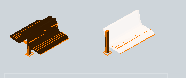
도구 아이콘 변경
도구 아이콘에서 다음 이미지 형식을 사용할 수 있습니다.
- PNG
- GIF
- JPG
- BMP
- TIFF
주: 도구 팔레트의 아이콘은 최대 크기로 64x64픽셀을 가질 수 있습니다. 더 큰 이미지는 삽입될 때 조정됩니다.
-


 를 클릭합니다.
를 클릭합니다. 
- 새 아이콘을 선택할 도구가 들어 있는 도구 팔레트를 클릭합니다.
- 도구를 선택하고 마우스 오른쪽 버튼을 클릭한 후 특성을 클릭합니다.
- 도구 특성 워크시트에서 기존 아이콘을 마우스 오른쪽 버튼으로 클릭한 후 이미지 지정을 클릭합니다.
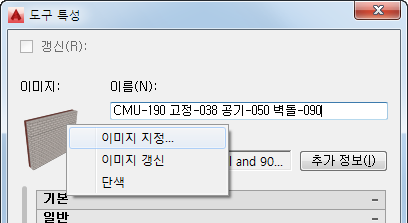
- 이미지 파일 선택 대화상자에서 도구 아이콘으로 사용할 이미지를 선택한 후 열기를 클릭합니다.
- 확인을 클릭합니다.
- 도구를 간단한 단색 라인워크로 표시하려면, 도구 특성 워크시트의 기존 아이콘에서 마우스 오른쪽 버튼을 클릭한 후 단색을 클릭합니다.
모든 도구에서 단색 옵션을 사용할 수는 없습니다.
- 도면의 객체에서 아이콘을 작성하려면, 도구 팔레트에서 도구를 선택하고 마우스 오른쪽 버튼을 클릭한 다음 선택사항에서 이미지 설정을 클릭합니다.
- 도구 아이콘으로 사용할 객체를 도면에서 선택한 후 Enter 키를 누릅니다.
마지막 뷰 방향과 이 도구 유형의 뷰어에 사용된 화면표시 구성을 가지는 도구 아이콘이 작성됩니다. 예를 들어 마지막으로 사용된 벽의 도구 뷰어가 평면도 및 중간 상세 화면표시 구성에 설정된 경우 도면에서 도구 아이콘으로 선택한 벽은 평면도에 표시되며 중간 상세 화면표시 구성으로 표시됩니다.
사용자 블록, 커튼월 또는 내포된 스타일이 있는 조합창/문을 포함하는 객체에서는 아이콘을 작성할 수 없습니다. 사용자 블록에 기반한 아이콘을 작성해야 할 경우 외부 이미지를 지정합니다.